Windows 10에서 숫자 키패드가 작동하지 않음 [해결됨]

Windows 10에서 숫자 키패드가 작동하지 않는 문제 수정: 많은 사용자가 (Fix Numeric Keypad Not Working in Windows 10: )Windows 10 으로 업그레이드한 후 숫자 키 또는 숫자 키패드가 작동하지 않지만 간단한 문제 해결 단계를 사용하여 문제를 해결할 수 있다고 보고 하고 있습니다(number keys) . 이제 우리가 말하는 숫자 키 는 (number keys)QWERTY 컴퓨터(QWERTY computer) 키보드의 알파벳 상단에 있는 숫자가 아니라 키보드 오른쪽에 있는 전용 숫자 키패드입니다.

이제 업데이트 후 Windows 10 에서 (Windows 10)숫자(Number) 키가 작동하지 않는 문제를 일으킬 수 있는 특별한 이유가 없습니다 . 그러나 먼저 Windows 10 에서 숫자 패드 기능을 활성화한 다음 가이드에 따라 문제를 해결해야 합니다. 따라서 시간(time let) 을 낭비하지 않고 아래 나열된 문제 해결 가이드를 통해 Windows 10 에서 (Windows 10)숫자 키패드(Fix Numeric Keypad) 가 작동하지 않는 문제를 수정 하는 방법을 알아 보겠습니다.
(Numeric Keypad)Windows 10 에서 (Windows 10)숫자 키패드 가 작동하지 않음 [해결됨]
(Make)문제가 발생하는 경우(case something) 에 대비 하여 복원 지점 을 (restore point)만드십시오 .
방법 1: 숫자 키패드 활성화(Method 1: Enable the numeric keypad)
1. Windows 검색에 control을 입력한 다음 제어판을 클릭 하여 (control)엽니(Control Panel) 다.

2. 이제 접근성(Ease of Access) 을 클릭한 다음 접근성 센터를 클릭합니다.

3. 접근성 센터 에서 " (Access Center click)키보드를 사용하기 쉽게 만들기(Make the keyboard easier to use) " 를 클릭합니다 .

4.먼저 " 마우스 키 켜기(Turn on Mouse Keys) " 옵션 을 선택 취소(uncheck) 한 다음 " Num Lock 키를 5초 동안 눌러 토글 키 켜기(Turn on Toggle Keys by holding down the NUM LOCK key for 5 seconds) "를 선택 취소 합니다.
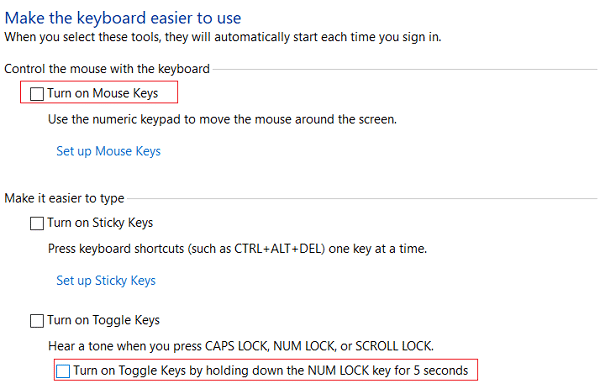
5. 적용을 클릭한 다음 확인을 클릭합니다.
6. PC를 재부팅하여 변경 사항을 저장합니다.
방법 2: Num Lock 키 켜기(Method 2: Turn ON the Num Lock Key)
Num Lock 키가 꺼져(Num Lock Key is turned off) 있으면 키보드의 전용 숫자 키패드를 사용할 수 없으므로 Num Lock 을 활성화 하면 문제가 해결되는 것 같습니다.
숫자 키패드에서 Num Lock 또는 Numk 버튼(Num Lock or NumLk button) 을 찾아 한 번만 누르면 숫자 키패드가 활성화됩니다. Num Lock 이 켜져 있으면 키보드의 숫자 키패드에 있는 숫자를 사용할 수 있습니다.

방법 3: 숫자 키패드를 사용하여 마우스 이동 옵션 비활성화(Method 3: Disable Use the numeric keypad to move mouse option)
1. Windows Key + I을 눌러 설정 을 연 다음 (Settings)접근성(Ease of Access.) 을 클릭합니다 .

2.왼쪽 메뉴에서 마우스를 클릭합니다.(Mouse.)
3. " 숫자 키패드를 사용하여 화면에서 마우스를 이동(Use numeric keypad to move mouse around the screen.) 하는 토글을 비활성화해야 합니다 . "
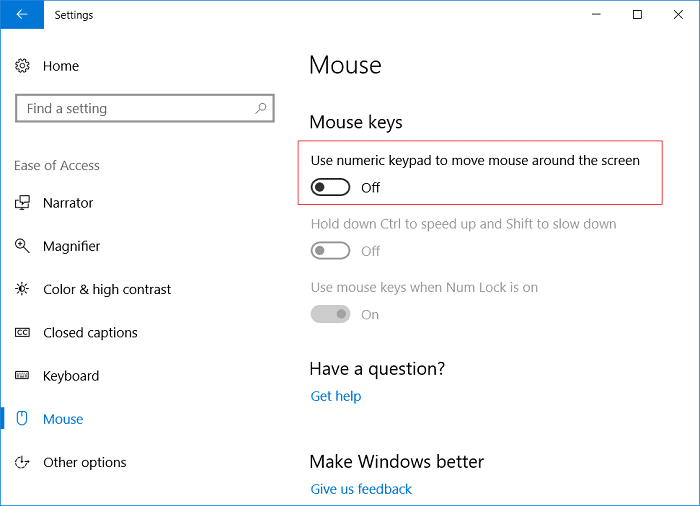
4.모든 것을 닫고 PC를 재부팅합니다.
방법 4: 클린 부팅 수행(Method 4: Perform Clean Boot)
때때로 타사 소프트웨어 가 (party software)Windows 와 충돌 하여 문제를 일으킬 수 있습니다. Windows 10에서 숫자 키패드가 작동하지 않는(Fix Numeric Keypad Not Working in Windows 10) 문제를 수정하려면 PC에서 클린 부팅을 수행한 다음 Numpad 에 다시 액세스해야 합니다 .

추천:(Recommended:)
- 프린터(Printer) 가 활성화되지 않음 오류 코드 20(Error Code 20) 을 수정하는 방법
- (Fix Webcam)Windows 10 1 (Windows 10) 주년 업데이트(Anniversary Update) 후 웹캠이 작동하지 않는 문제 수정
- Fix CD/DVD Drive 에서 디스크를 읽을 수 없는 문제 수정
- (Schedule Computer Shutdown)작업 스케줄러(Task Scheduler) 를 사용하여 컴퓨터 종료 예약
그게 다야 Windows 10에서 숫자 키패드가 작동하지 않는 문제를 성공적으로 수정(Fix Numeric Keypad Not Working in Windows 10) 했지만 이 가이드와 관련하여 여전히 질문이 있는 경우 댓글 섹션에서 자유롭게 질문하십시오.
Related posts
USB Device Windows 10 [해결]
Mouse Pointer Lags Windows 10 [해결]
WiFi가 Windows 10에서 분리 유지 [이 해결]
Computer Restarts Randomly Windows 10 [해결]
Photo App Keeps Crashing in Windows 10 [해결]
Windows 10에서 키보드 입력 지연 수정 [해결됨]
Windows 10 Sound NO PC [ Solved
Windows 10에서 Fix Ethernet 작동하지 않음 [이 해결]
디스크 읽기 오류가 발생했습니다. [해결됨]
Windows 10 Enter BIOS Windows 10 [안내]
Fix MSVCR120.dll가 Windows 10 [Solved]
Windows 10에서 System Image Backup을 만드는 방법
Windows 10에 Reset Network Data Usage [안내]
Windows 10에서 Volume or Drive Partition를 삭제하는 방법
Windows Store Error Code 0x8000ffff [해결]
[해결 된] Windows 10의 예기치 않은 상점 예외 BSOD
Lock Screen Windows 10에서 Lock Screen 사용 안 함 [안내]
Action Center Windows 10에서 작동하지 않음 [해결]
터치패드가 Windows 10에서 작동하지 않음 [해결됨]
Fix Black Desktop Background Windows 10
